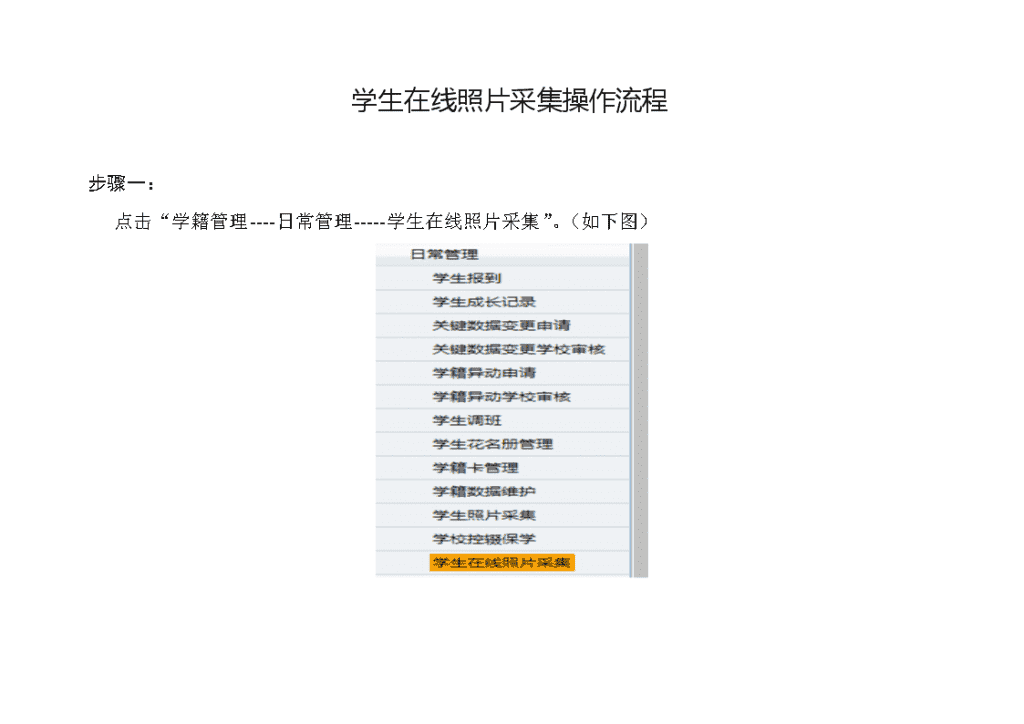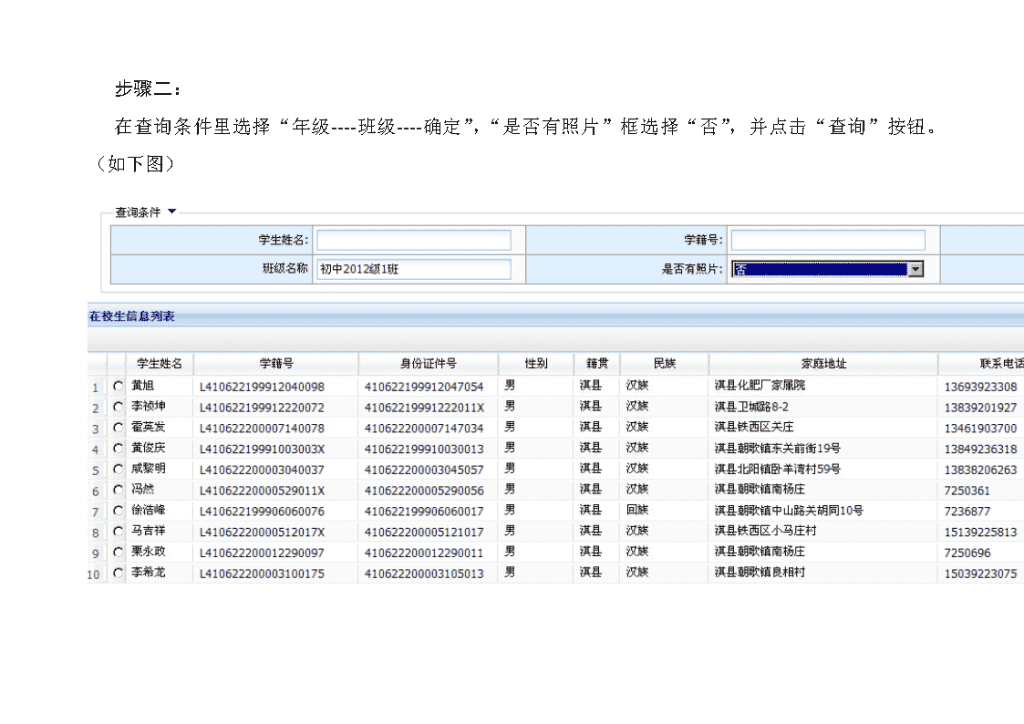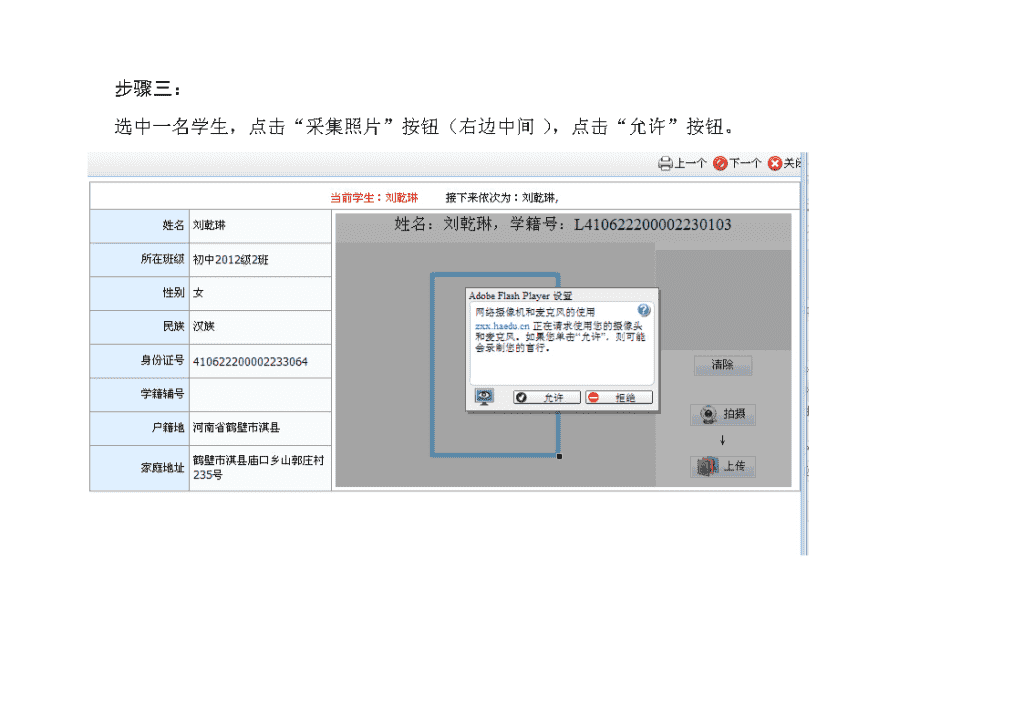- 1012.00 KB
- 2022-05-16 15:31:35 发布
- 1、本文档共5页,可阅读全部内容。
- 2、本文档内容版权归属内容提供方,所产生的收益全部归内容提供方所有。如果您对本文有版权争议,可选择认领,认领后既往收益都归您。
- 3、本文档由用户上传,本站不保证质量和数量令人满意,可能有诸多瑕疵,付费之前,请仔细先通过免费阅读内容等途径辨别内容交易风险。如存在严重挂羊头卖狗肉之情形,可联系本站下载客服投诉处理。
- 文档侵权举报电话:19940600175。
学生在线照片采集操作流程步骤一:点击“学籍管理----日常管理-----学生在线照片采集”。(如下图)
步骤二:在查询条件里选择“年级----班级----确定”,“是否有照片”框选择“否”,并点击“查询”按钮。(如下图)
步骤三:选中一名学生,点击“采集照片”按钮(右边中间),点击“允许”按钮。
步骤四:学生头像位居蓝框正中时点击“拍摄”按钮,产生照片信息,如果拍摄效果良好,点击“上传”按钮,该生照片信息采集完成,然后点击“下一个”,换下一名学生照相;如果拍摄效果不满意,点击“清除”按钮,重新进行拍摄。
有关要求及注意事项:1.淡蓝色背景颜色。(必须的)2.人像在相片矩形框内水平居中,头部占照片尺寸的2/3,常戴眼镜的学生应配戴眼镜,人像清晰,层次丰富,神态自然,无明显畸变。3.个别其他年级在校生学生尚未采集照片信息,请一并采集。4.拍摄10名学生后需要“关闭”拍摄页面(镜头右上按钮),点击下一页再继续拍摄。